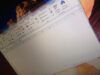Come elevare un numero sulla calcolatrice
Ti ritrovi spesso a dover calcolare potenze durante lo studio o il lavoro e, pur avendo una calcolatrice a portata di mano, non hai ancora capito dove si nasconde quel benedetto tasto per elevare i numeri? Sai benissimo che la funzione esiste, magari hai anche visto qualche compagno di classe o collega usarla con disinvoltura, ma quando tocca a te sembra impossibile individuare il pulsante giusto. La verità è che questi simboli matematici possono sembrare un po’ criptici a prima vista, specialmente se non si ha dimestichezza con le calcolatrici scientifiche o con le app integrate nei dispositivi moderni.
La buona notizia è che scoprire come elevare un numero sulla calcolatrice è in realtà molto più facile di quanto immagini, una volta che qualcuno ti spiega dove guardare e quali tasti premere. Che tu preferisca usare una calcolatrice fisica da tenere nello zaino o nella borsa oppure affidarti alle app presenti “di serie” su smartphone Android, iPhone, iPad o computer Windows e Mac, ti assicuro che in tutti i casi troverai la funzione di elevamento a potenza, pronta per semplificarti i calcoli più complessi. Nei prossimi capitoli ti guiderò attraverso tutte le opzioni disponibili, con istruzioni dettagliate per ogni tipo di dispositivo e sistema operativo.
Dunque, che ne dici di scoprire finalmente questo piccolo segreto matematico? Perfetto! Trova un posto tranquillo, magari tieni a portata di mano la tua calcolatrice (fisica o virtuale che sia) così da poter provare subito le procedure che ti mostrerò e preparati a diventare finalmente autonomo con i calcoli esponenziali. Vedrai che da oggi in poi riuscirai a elevare qualsiasi numero a potenza senza più dover chiedere aiuto a nessuno. Buona lettura e… buoni calcoli!
Indice
- Come elevare un numero sulla calcolatrice fisica
- Come fare ad elevare un numero sulla calcolatrice di Android
- Come si fa a elevare un numero sulla calcolatrice di iOS e iPadOS
- Come elevare un numero sulla calcolatrice scientifica di Windows
- Come si fa ad elevare un numero sulla calcolatrice scientifica di macOS
- Come elevare un numero negativo sulla calcolatrice
Come elevare un numero sulla calcolatrice fisica
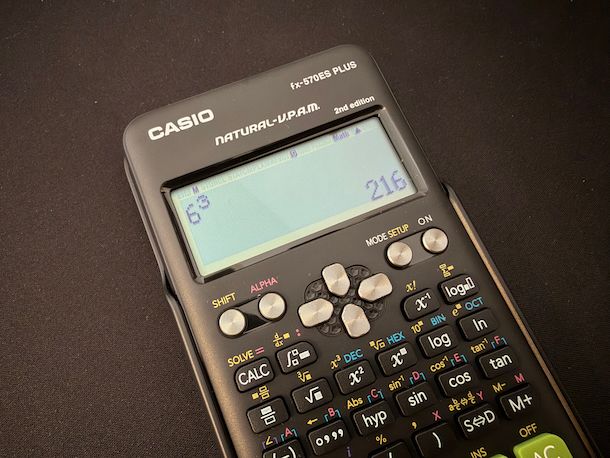
Desideri elevare un numero sulla calcolatrice fisica che porti con te a scuola o in ufficio? Se quella che hai a tua disposizione è una calcolatrice scientifica — che a differenza delle calcolatrici di base offrono alcune funzioni in più — dovresti riuscire nel tuo intento usando appositi tasti sui quali sono solitamente raffigurati i simboli (^), (x^y) oppure (x^a).
Per usarli, non devi far altro che digitare la base della potenza (es. 2), premere il tasto sul quale è raffigurato il simbolo di elevazione a potenza presente sulla calcolatrice in tuo possesso (es. (x^y)) e poi digitare l’esponente della potenza (es. 5) seguito dal simbolo (=).
Se, invece, la tua calcolatrice non ospita alcun tasto dedicato alla funzione di elevamento a potenza, dovrai purtroppo eseguire il calcolo “manualmente” moltiplicando la base della potenza per il numero di volte che desideri elevarla. Ad esempio, se vuoi elevare 2^5, devi effettuare la moltiplicazione 2 x 2 x 2 x 2 x 2 e poi premere il tasto (=) per vedere il risultato dell’operazione.
Se ti stai chiedendo come elevare un numero sulla calcolatrice Casio, ti spiego subito come procedere con il modello Casio fx-570ES PLUS-2, una delle calcolatrici scientifiche più diffuse nelle scuole e negli uffici.
Innanzitutto, premi il pulsante fisico circolare presente sotto alla scritta ON per accendere la calcolatrice. Fatto ciò, digita il numero da usare come base per la potenza.
A questo punto, a seconda dell’esponente che vuoi utilizzare, dovrai procedere in modo diverso. Se desideri elevare al quadrato, premi semplicemente il tasto x² e poi il tasto = per ottenere il risultato.
Per elevare al cubo, invece, devi prima premere il tasto circolare presente sotto alla scritta SHIFT in alto a sinistra, poi il tasto x² e infine il tasto = per ottenere il risultato.
Se vuoi elevare a una potenza personalizzata (es. 2 ^ 6), la procedura è altrettanto semplice: dopo aver digitato la base della potenza, premi il tasto x▪, digita il numero da usare come esponente della potenza (es. 6) e poi premi il tasto = per avere il calcolo finale. Come vedi, una volta individuati i tasti giusti, l’operazione diventa davvero intuitiva!
Come fare ad elevare un numero sulla calcolatrice di Android
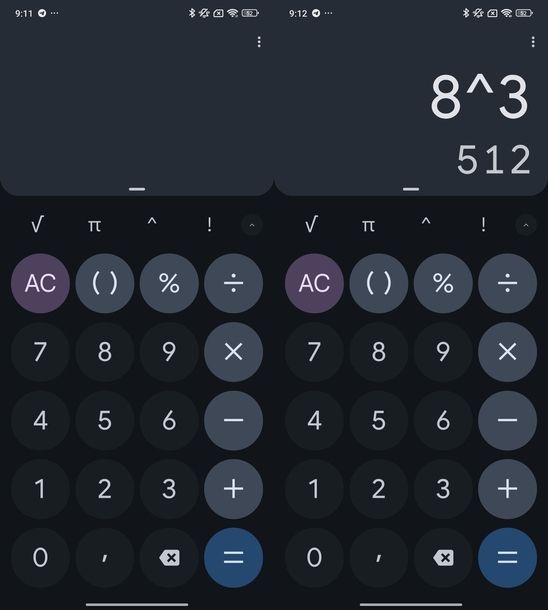
Per elevare un numero a potenza su uno smartphone o un tablet Android, puoi utilizzare l’app Calcolatrice di Google, preinstallata sulla maggior parte dei dispositivi.
Per prima cosa, avvia l’applicazione dalla schermata Home o dal cassetto delle applicazioni. Una volta aperta, digita la base della potenza (es. 8) utilizzando i tasti numerici visualizzati sullo schermo.
Dopodiché, premi il pulsante ^ che trovi sotto al display dove compaiono i numeri. Questo simbolo rappresenta l’operazione di elevamento a potenza.
A questo punto, digita il numero da usare come esponente della potenza (es. 3) e infine tocca il tasto = per ottenere il risultato dell’operazione. Il calcolo verrà eseguito istantaneamente e visualizzato sullo schermo.
Su molti dispositivi con il “robottino verde”, la calcolatrice include anche la vista scientifica. Per verificare che anche sul tuo device sia disponibile questa modalità, richiama la tendina delle notifiche di Android facendo uno swipe dall’alto verso il basso, attiva la rotazione automatica pigiando sull’apposito tasto, ruota il dispositivo in orizzontale e, se la calcolatrice presente sul tuo device integra la vista scientifica, cambierà il suo layout. Per elevare un numero a potenza, poi, segui i medesimi passaggi che ti ho indicato nelle righe precedenti.
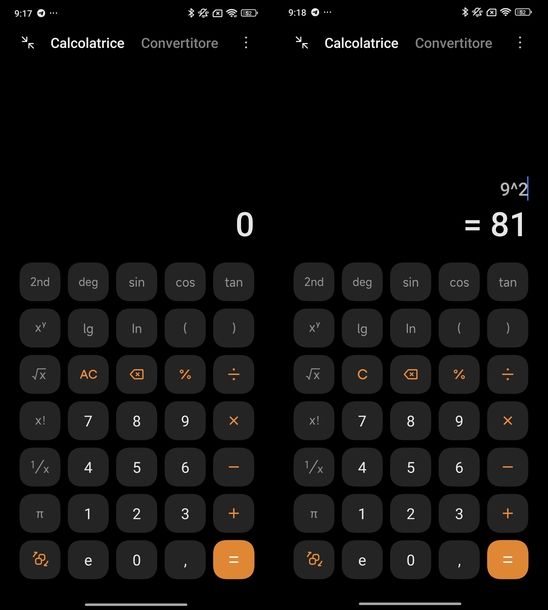
Se utilizzi uno smartphone Xiaomi, puoi sfruttare anche l’app Calcolatrice di Xiaomi, che offre funzionalità simili.
Dopo aver avviato l’applicativo, tocca il tasto con due quadrati e due frecce che trovi in basso a sinistra per attivare la calcolatrice scientifica. Fatto ciò, digita il numero da usare come base (es. 9), premi il tasto xʸ per aggiungere il segno ^, digita l’esponente (es. 2) e infine tocca il tasto = per ottenere il risultato. Più semplice di così?!
Come si fa a elevare un numero sulla calcolatrice di iOS e iPadOS
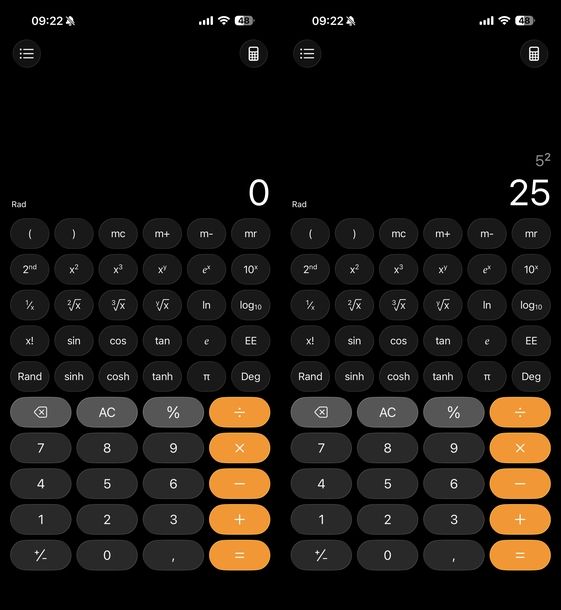
Se possiedi un iPhone o un iPad, puoi scoprire come elevare sulla calcolatrice utilizzando l’app Calcolatrice di Apple, integrata nativamente in iOS e iPadOS.
Per iniziare, avvia l’applicazione dalla Home screen o dalla Libreria app. Una volta aperta, tocca l’icona della calcolatrice in alto a destra e seleziona Scientifica dal menu che appare. In questo modo, attiverai la modalità scientifica che include le funzioni di elevamento a potenza.
Ora, digita il numero da usare come base della potenza (es. 5). A questo punto, a seconda del tipo di esponente che vuoi applicare, hai diverse opzioni. Se desideri elevare al quadrato, tocca semplicemente il tasto x² e poi quello = per ottenere il risultato. Per elevare al cubo, invece, premi il tasto x³ seguito da =.
Se vuoi utilizzare un esponente personalizzato, la procedura è altrettanto semplice: dopo aver digitato la base, tocca il tasto xʸ, digita il numero personalizzato da usare come esponente (es. 4) e infine premi il bottone = per avere il risultato dell’operazione.
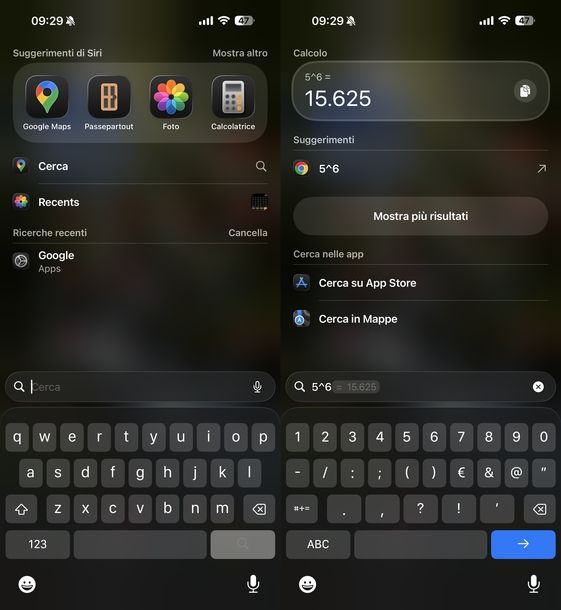
In alternativa, puoi sfruttare Spotlight, la funzione di ricerca integrata in iOS e iPadOS, per eseguire calcoli rapidi senza nemmeno aprire l’app Calcolatrice.
Per farlo, effettua uno swipe da su a giù oppure fai tap sul pulsante Cerca sopra al Dock per abilitare Spotlight. Dopodiché, digita la base della potenza (es. 4) e poi premi il pulsante ABC della tastiera per visualizzare i caratteri speciali.
Fatto ciò, sfiora il tasto #+= per attivare i simboli e poi premi il tasto ^. A questo punto, digita il numero da usare come esponente: il risultato verrà calcolato automaticamente e visualizzato in tempo reale. Se desideri copiare il risultato negli appunti per incollarlo altrove, fai semplicemente tap sull’icona con due fogli. Comodo, vero?
Come elevare un numero sulla calcolatrice scientifica di Windows
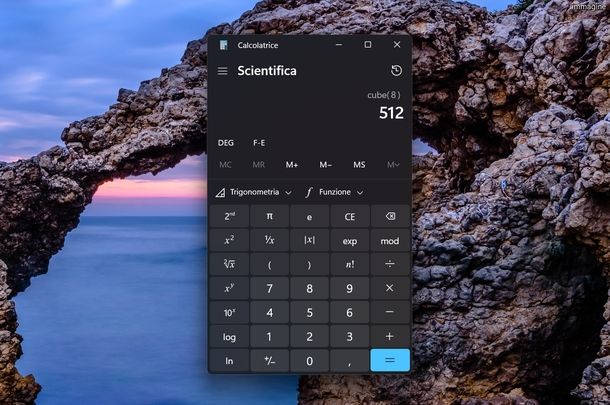
Se utilizzi un PC Windows, elevare un numero a potenza con la calcolatrice integrata è davvero semplicissimo.
Per iniziare, premi il tasto Start della tastiera oppure clicca sull’icona della bandierina nella barra delle applicazioni per aprire il menu Start.
Dopodiché, digita calcolatrice nel campo di ricerca e fai clic su Calcolatrice App sotto alla voce Corrispondenza migliore per avviare l’applicazione.
Una volta aperta la calcolatrice, clicca sui tre trattini che trovi in alto a sinistra e seleziona Scientifica dal menu che compare. In questo modo, attiverai la modalità scientifica che include tutte le funzioni avanzate di calcolo. Successivamente, digita il numero da usare come base della potenza utilizzando i tasti numerici presenti nell’interfaccia.
Ora, a seconda del tipo di esponente che vuoi applicare, hai diverse opzioni. Se desideri elevare al quadrato, clicca semplicemente sul tasto x² per ottenere immediatamente il risultato. Per elevare al cubo, invece, devi prima cliccare sul tasto 2nd per attivare la seconda funzione, poi sul tasto x³ per ottenere il risultato.
Qualora volessi utilizzare un esponente personalizzato, clicca sul tasto xʸ per aggiungere il simbolo ^, digita il numero dell’esponente personalizzato (es. 3) e poi clicca sul tasto = per ottenere il risultato dell’operazione.
In alternativa, puoi elevare un numero a potenza nel seguente modo: digita la base della potenza sulla tastiera, pigia sui tasti Shift/Maiusc+ì per aggiungere il segno ^, digita l’esponente della potenza (es. 5) e fai clic sul pulsante = o dai Invio sulla tastiera. Ecco fatto!
Come si fa ad elevare un numero sulla calcolatrice scientifica di macOS
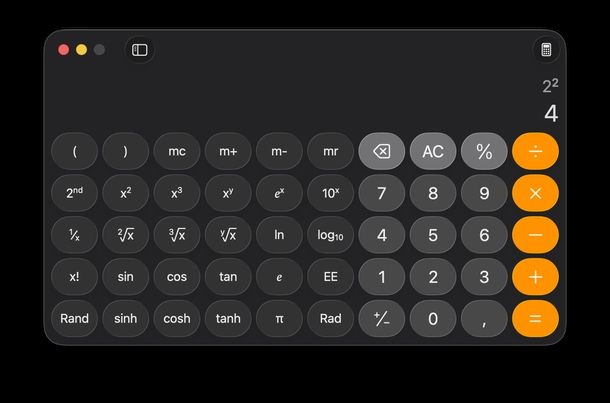
Se possiedi un Mac, elevare un numero a potenza con l’app Calcolatrice integrata è un’operazione molto intuitiva. Per iniziare, avvia l’applicativo dal Dock, da App (se utilizzi macOS 26 Tahoe o versioni successive) oppure dal Launchpad (se hai macOS 15 Sequoia o versioni precedenti).
Una volta aperta, fai clic sull’icona della calcolatrice in alto a destra e seleziona Scientifica dal menu che appare. In questo modo, attiverai la vista scientifica che include le funzioni di elevamento a potenza. Dopodiché, digita il numero da usare come base della potenza (es. 2).
A questo punto, a seconda dell’esponente che vuoi applicare, hai diverse opzioni. Se desideri elevare al quadrato, clicca sul tasto x² e poi sul pulsante = per ottenere il risultato.
Per elevare al cubo, invece, clicca sul tasto x³ seguito da =. Se vuoi utilizzare un esponente personalizzato, clicca sul tasto xʸ, digita il numero dell’esponente personalizzato (es. 3) e poi clicca sul tasto = per ottenere il risultato.
In alternativa, puoi sfruttare la tastiera del Mac per velocizzare l’operazione: digita il numero da usare come base, premi i tasti shift/maiusc+ì per aggiungere il segno ^, digita il numero personalizzato da usare come esponente e infine premi il tasto Invio per ottenere immediatamente il risultato. Semplice e veloce!
C’è anche un’altra soluzione molto comoda che puoi utilizzare: Spotlight. Per richiamarlo, premi la combinazione di tasti cmd+barra spaziatrice. Fatto ciò, digita il numero da usare come base della potenza, premi shift/maiusc+ì per aggiungere il simbolo ^ e digita il numero da usare come esponente: il risultato verrà calcolato automaticamente e visualizzato in tempo reale. Se desideri copiare ciò che hai ottenuto negli appunti, fai clic sull’icona con due fogli. Comodo, vero?
Come elevare un numero negativo sulla calcolatrice
Elevare un numero negativo a potenza richiede un’attenzione particolare, poiché la posizione del segno meno può cambiare completamente il risultato dell’operazione.
Che tu stia usando una calcolatrice fisica, uno smartphone, un tablet o un computer, è fondamentale conoscere la procedura corretta per inserire correttamente sia i numeri negativi come base che gli esponenti negativi. Nei prossimi paragrafi, ti spiegherò passo dopo passo come procedere su tutti i dispositivi e le piattaforme più comuni.
Calcolatrici fisiche
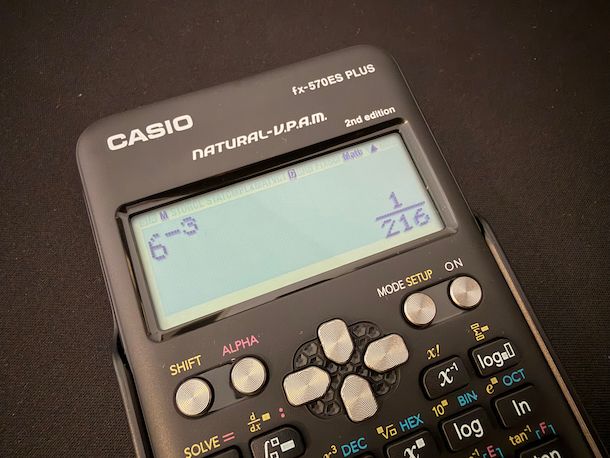
Quando utilizzi una calcolatrice fisica e vuoi elevare un numero negativo come base (es. -2) a una potenza, è fondamentale racchiudere il numero tra parentesi tonde. Questa precauzione è necessaria perché, senza parentesi, la calcolatrice applica prima l’elevamento a potenza e poi il segno negativo, ottenendo un risultato completamente diverso da quello desiderato.
Ad esempio, per calcolare correttamente (-2) ^ 3, devi inserire il numero negativo tra parentesi: il risultato sarà -8. Se invece digiti semplicemente -2 ^ 3 senza parentesi, la calcolatrice lo interpreterà come -(2 ^ 3), ottenendo sempre -8 in questo caso specifico, ma con una logica di calcolo differente che in altre situazioni potrebbe portare a risultati errati.
Per procedere correttamente su qualsiasi calcolatrice scientifica, la sequenza è questa: premi il tasto ( per aprire la parentesi, poi premi il tasto – per inserire il segno meno, digita il numero da usare come base della potenza, premi il tasto ) per chiudere la parentesi e infine segui le indicazioni che hai visto nei capitoli precedenti per applicare l’esponente desiderato.
Se invece vuoi utilizzare un esponente negativo, la procedura varia leggermente a seconda del modello di calcolatrice. In generale, dopo aver digitato la base della potenza, devi applicare l’elevamento a potenza e poi convertire l’esponente in negativo usando l’apposito tasto. Su molte calcolatrici, questo tasto è indicato con il simbolo +/- oppure –.
Con la Casio fx-570ES PLUS-2, dopo aver acceso la calcolatrice e digitato il numero da usare come base della potenza, hai due opzioni. Per calcolare il reciproco (ovvero elevare a -1), premi il tasto x⁻¹ e poi il tasto = per ottenere il risultato.
Se invece vuoi utilizzare un esponente negativo personalizzato, premi il tasto x⁻¹, poi premi il tasto DEL per due volte consecutive per cancellare l’esponente 1, digita il nuovo numero da usare come esponente della potenza e infine premi il tasto = per ottenere il risultato.
Smartphone e tablet
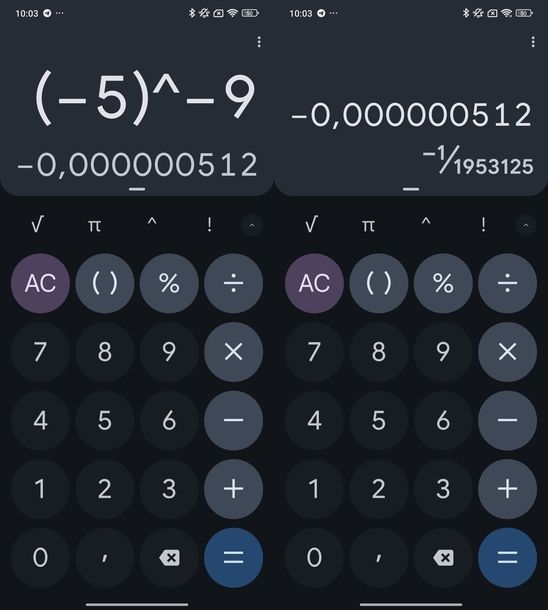
Se utilizzi uno smartphone o un tablet Android e l’app Calcolatrice di Google, la procedura per elevare un numero negativo a potenza è molto semplice. Per inserire un numero negativo come base, premi il tasto () per aggiungere una parentesi aperta (, poi tocca il tasto – per inserire il segno meno, digita il numero da usare come base (es. 4) e premi nuovamente il tasto () per aggiungere la parentesi chiusa ).
A questo punto, puoi aggiungere l’esponente positivo seguendo le indicazioni del capitolo precedente oppure procedere con un esponente negativo come ti spiego nelle prossime righe.
Per utilizzare un esponente negativo, dopo aver digitato il numero da usare come base della potenza, tocca il tasto ^, poi il tasto – per inserire il segno meno, digita il numero dell’esponente negativo (es. 4 per avere -4) e infine tocca il tasto = per ottenere il risultato dell’operazione.
Se invece possiedi un dispositivo iOS/iPadOS, dopo aver attivato la calcolatrice scientifica (come ti ho spiegato nel capitolo precedente), la procedura è altrettanto intuitiva.
Per inserire un numero negativo come base, tocca il tasto ( per aprire la parentesi, poi il tasto – per inserire il segno meno, digita il numero da usare come base della potenza, tocca il tasto ) per chiudere la parentesi e infine aggiungi l’esponente positivo o negativo come preferisci.
Per applicare un esponente negativo, dopo aver digitato il numero da usare come base della potenza, tocca il pulsante xʸ, poi il tasto – per inserire il segno meno, digita il numero dell’esponente e infine tocca = per ottenere il risultato. Facile, no?
PC
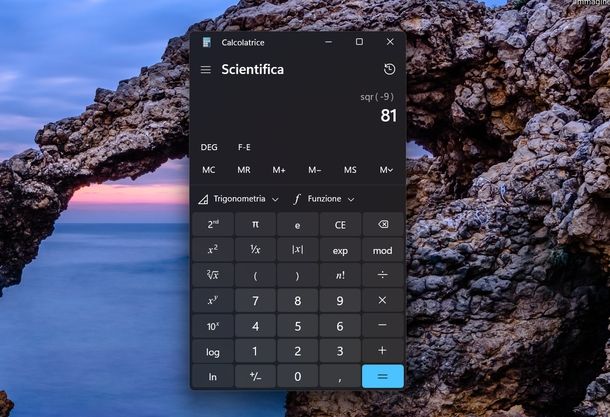
Su Windows, dopo aver attivato la calcolatrice scientifica (come ti ho mostrato nel capitolo precedente), puoi elevare un numero negativo a potenza in modo molto semplice.
Per inserire un numero negativo come base, clicca sul tasto ( per aprire la parentesi, digita il numero da usare come base della potenza, clicca sul tasto +/- per trasformarlo in negativo, pigia sul bottone ) per chiudere la parentesi e infine aggiungi l’esponente positivo seguendo le indicazioni che ti ho fornito in precedenza o negativo prendendo come riferimento ciò che ti dirò tra poco.
Per applicare un esponente negativo, invece, dopo aver scelto il numero da usare come base, clicca sul tasto xʸ, digita il numero dell’esponente, premi sul bottone +/- per renderlo negativo e infine clicca su = per ottenere il risultato dell’operazione.
Su macOS, dopo aver attivato la calcolatrice scientifica (come ti ho spiegato nel capitolo precedente), la procedura è ancora più semplice grazie all’interfaccia intuitiva dell’app.
Per inserire un numero negativo come base, digita il numero da usare come base e poi clicca sul tasto +/- per renderlo negativo: la calcolatrice lo inserirà automaticamente tra parentesi. A questo punto, puoi aggiungere l’esponente positivo o negativo come preferisci.
Per applicare un esponente negativo, dopo aver scelto il numero da usare come base, clicca sul tasto xʸ, digita il numero dell’esponente, premi sul pulsante +/- per convertirlo in negativo e infine clicca su = per ottenere il risultato dell’operazione. Come vedi, anche su Mac è tutto molto intuitivo!
In qualità di affiliati Amazon, riceviamo un guadagno dagli acquisti idonei effettuati tramite i link presenti sul nostro sito.

Autore
Salvatore Aranzulla
Salvatore Aranzulla è il blogger e divulgatore informatico più letto in Italia. Noto per aver scoperto delle vulnerabilità nei siti di Google e Microsoft. Collabora con riviste di informatica e ha curato la rubrica tecnologica del quotidiano Il Messaggero. È il fondatore di Aranzulla.it, uno dei trenta siti più visitati d'Italia, nel quale risponde con semplicità a migliaia di dubbi di tipo informatico. Ha pubblicato per Mondadori e Mondadori Informatica.